версия
1.0.8
Обзор и сравнение лаунчеров для андроид. Часть 1 - EverythingMe.
Обзор и сравнение лаунчеров для андроид. Часть 2 - LeLauncher HD.
Обзор и сравнение лаунчеров для андроид. Часть 3 - One Launcher.
Обзор и сравнение лаунчеров для андроид. Часть 4 - Ace Launcher.
Обзор и сравнение лаунчеров для андроид. Часть 5 - Turbo Launcher EX.
Вступление
Каждый из нас, рано или поздно хочет поменять что-то в
интерфейсе своего устройства. Чаще всего такие желания приводят нас в google
play, где лаунчеры с каждым днем буквально плодятся как грибы после дождя.
Одним из таких является Ace Launcher, который пока не может
похвастаться огромным количеством установок и средней оценкой от пользователей,
ведь если верить информации в маркете, программу не обновляли примерно полтора
года. Ошибка это или нет, разбираться не будем, в только оценим функционал и
возможности.
В прошлом, я достаточно много времени просидел на Go Launcher EX. Если вы не особо
знакомы с этим приложением, донесу до сведенья, что это был если не лучший, то
один из лучших лаунчеров несколько лет тому назад. Почему я говорю в прошедшем
времени, так это потому, что оболочка очень быстро испоганилась, более
подробно, почему так случилось, я опишу в другой части. Так вот, главное, что я
хотел сказать, Ace Launcher практически копия Go Launcher просто потому, что в них очень много сходств. Конечно
же, последняя программа шагнула немного вперед, и там появилось много чего
нового, но приятная ностальгия о тех золотых версиях, до превращения в
глюченный набор кода присутствует.
Как и во многих других подобных программах, прежде чем
приступить к эксплуатации, нам предлагается ознакомиться с некоторыми функциями
и возможностями только что установленного лаунчера. Честно говоря я и раньше
замечал, что описание многих приложений начинающихся с небольшой экскурсии на
английском, но в этот раз подобная ситуация насторожила меня куда больше чем
обычно. И неспроста, ведь русская локализация полностью отсутствует.
Подобная ситуация на мои намеренья ознакомится глубже с Ace Launcher никак не повлияло. Это вовсе не означает, что я свободно понимаю английский, а все дело в том, что уже больше года пользуюсь смартфоном Motorola Razr M, где большая часть текста, отображается как раз таки на всемирном языке. Так что можно считать это небольшим иммунитетом, но вот для некоторых пользователей это может стать настоящим кошмаром, как например китайские или корейские иероглифы для обычного человека. Но можете поверить мне на слово, причин для особых волнений нет и ко всему можно достаточно быстро адаптироваться.
В конце концов, после непродолжительного ознакомления,
попадаем на рабочий стол.
Первое впечатление положительное, перелистывается все
плавно, без подергиваний. А что касается внешнего вида, то отдаленно напоминает
интерфейс iOS. Или может быть, мне это только кажется?
Разработчиками предлагается установить несколько
дополнительных приложений для увеличения функционала и общего удобства. Блокнот,
виджет переключателей, очиститель памяти. Последнее кстати недоступно, возможно
в результате удаления из маркета.
В «меню приложений» имеется несколько интересных пунктов.
Первый это «поиск», с помощью которого можно искать не только установленные
приложения, но и файлы и контакты.
Второе это небольшое меню с выпадающим списком:
Сортировка.
Из названия, думаю, пункт понятен без лишних объяснений.
Предлагается сортировать установленный софт по алфавиту, по последним
установленным, по ранее установленным программам или по частоте пользования.
Создание и сортировка приложений по папкам, это именно
то, что мне очень было необходимо после перехода с Motorola Zn5 на андроид.
Первое время для меня было не привычным, что все пункты находились в
перемешанном виде. Именно поэтому, долгое время я не покидал Go Launcher EX, так как мог все
отсортировать по папкам, а на рабочий стол вынести то, чем пользуюсь наиболее
часто. Нечто похожее можно обнаружить и здесь.
После создания папки появляется диалоговое окно, в
котором отмечаются приложения для дальнейшего помещения и изменение названия
самой папки.
Спрятать приложения.
Не менее интересная функция, благодаря которой можно спрятать, то, что
удалить нельзя или не желательно, и что не будет мешать глазам.
Тут изменяется размер сетки ярлыков, а так же скрываются
различные элементы, такие как кнопка поиска или надписи к приложениям.
Согласитесь, наличие надстроек, которые позволят подогнать
под себя приложение один из важнейших параметров. С большим количеством
пользователи путаются и жалуются на перебор, а когда параметров мало, то жалобы
на нехватку тех самых пунктов. В Ace Launcher их не много и не мало,
нет даже золотой середины, и сейчас вы поймете почему. Все пункты
рассортированы примерно по аналогии со стандартной Android OS:
«Быстрые настройки». Тут предлагается галочками отметить
параметры, которые пользователь считает необходимым, а именно:
- отметить лаунчер по умолчанию;
- циклическое перелистывание. Если листать экраны на
рабочем столе до конца, то на последнем переходим на первый;
- блокировка рабочего стола. Данная опция блокирует все
действия на экране, то есть, не дает совершить какие либо действия на рабочем
столе, например, создать папку, переместить ярлык в другое место и т.д.
«Основное».
Содержит все необходимые параметры для настройки:
- визуальные. Позволяют изменить размер иконок ярлыков, добавить
подложку, а также изменить цвет при нажатии на ярлык и выбор превью в папке.
Кроме того присутствуют надстройки для фона рабочего стола и индикаторов.
- рабочий стол. Тут пользователь может изменить размер
сетки для размещения ярлыков, скрыть статус и док бар, подписи приложений,
благодаря чему получится расширить немного рабочую область на экране. Все
необходимые «махинации» можно проделывать прям из рабочего стола.
- меню приложений. Возможность изменения параметров в
этом подпункте я уже описывал немного выше.
- социальной сети Facebook. В лаунчере предлагается
связать приложение с одной из популярных
соцсетей западных и восточных стран. К сожалению, более подробно описать
возможности данной опции я не могу, так как мой аккаунт на ФБ необходимо
восстановить, на что у меня нет пока особого желания и времени. К тому же
данная опция не является столь необходимой и без нее все отлично работает.
«Больше». Что-то полезное для пользователя здесь
практически нет. Разве что необходимо сделать резервную копию настроек Ace
Launcher или восстановить их. Вполне полезным мог бы оказаться пункт
«миграция иконок», что позволило бы скопировать содержимое иконок из другого
лаунчера, но у меня не получилось добиться ничего положительного в этом
направлении.
Теперь, когда все скучное и малоинтересное позади, перейдем непосредственно к рабочему столу лаунчера, где для пользователя найдется масса интересного, во всяком случае, для меня уж точно.
По умолчанию на рабочем столе пять экранов, где нам
предлагается разместить наиболее используемые ярлыки приложений, виджеты и т.д.
Максимальное количество одновременно активных экранов не может превышать девять
штук.
Все необходимое добавляется из выпадающего списка возле
кнопок управления андроидом. Всего тут содержится 8 параметров, о части которых
я уже успел поведать по ходу обзора:
- добавить;
- обои;
- темы;
- эффекты;
- управление экранами рабочего стола;
- параметры лаунчера;
- настройки устройства;
- оставить отзыв или пожелание.
Практически все эти параметры дублируются в пункте «Добавить», тогда рассмотрим по очереди все их.
Добавить предлагается ярлыки установленных «приложений», «папку»,
«специальные ярлыки», о которых я упоминал ранее, и которые позволяют расширить
область рабочего стола.
«Обои».
Устанавливать фоновое изображение предлагается как встроенными средствами, так
и сторонними установив дополнительное приложение от разработчиков. Собственных
картинок не так много, почти все они идут вместе с темами оформления.
«Темы». Приятный момент, когда знаешь, что интерфейс можно изменять, поочередно переключаясь между четырьмя предустановленными темами. К сожалению, на этом все и заканчивается, так как подключится к серверу, что бы скачать больше тем невозможно.
«Эффекты перехода». Разработчиками заявлено о двадцати
эффектах перехода, из которых я насчитал только семнадцать. Куда подевались
остальные не совсем понятно, то ли обманули, то ли все ещё в процессе
добавления.
Потребление
оперативной памяти
В среднем приложение занимает не более 42 мб ОЗУ, а
свободный объем колеблется в пределах 150 мб, так что подчищать память время от
времени все-таки придется.


Заключение
Учитывая то, как давно не обновлялось приложение, можно с
уверенностью сказать, что на момент своего создания его функциональность была
на порядок выше конкурентов. Даже спустя, сколько времени, лаунчер остается на
много интереснее чем современные оболочки, созданные даже год назад.
Почему разработчики решили больше не дорабатывать Ace
Launcher неизвестно, да и причин на самом деле может быть очень много,
начиная от нежелания и смены интересов и заканчивая банальной нехваткой
времени. Так что остается надеяться, что рано или поздно все же программа будет
доработана.
Несмотря на многие недоработки, отсутствие локализации и
рекламы, лаунчер выглядит весьма достойно и стоит того, что бы потратить
немного времени и опробовать его возможности.
Основные достоинства:
1. Смена графического оформления.
2. Множество эффектов перехода.
3. Возможность создания папок в меню приложений.
4. Плавная работа без подлагиваний.
5. Небольшое потребление ОЗУ.
6. Поиск по контактам, файлам и приложениям.
Основные недостатки:
1. Отсутствует русская локализация.
2. Давно не было обновлений, возможно уже и не будет.
3. Не работает сервер для загрузки графических тем.
4. Мало настроек.
Нашли ошибку или неточность? Напишите об этом в комментариях или
присылайте мне на почту ClausMain@gmail.com.
Если вам понравился обзор, ставьте лайк и делитесь ссылкой со
своими друзьями, может быть, и им будет приятно почитать. Спасибо за внимание!











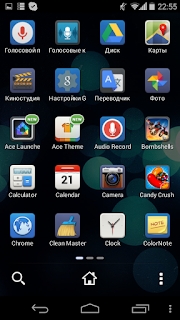






































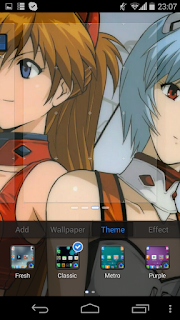











Комментариев нет:
Отправить комментарий